3 módszer a különböző helyek közötti távolság kiszámítására
Két vagy több végpont közötti távolság vagy hely meghatározásához a felhasználónak ismernie kell, vagy legalábbis tudnia kell, hogyan kell ezt megtenni, mivel rengeteg módja van ennek. Kevesen tudják, hogy a távolság kiszámítására szolgáló módszerek variációi között különböző megközelítésekre van szükség a különböző célokra. Ha mobileszközt használ a helyek közötti megadott távolság kiszámításához, vannak hatékony módszerek arra, hogy ezt csak a mobileszközén végezze el, másrészt, ha asztali eszközöket használ, akkor is különböző megközelítések léteznek. Ezenkívül, ha mindkét eszközt használja, felsoroltunk módszereket egy harmadik féltől származó eszköz használatára is. Ha még újonc ebben a feladatban, ez az útmutató Önnek is szól. Három módszert sorolunk fel, amelyek segítenek. távolság kiszámítása a Google Térkép funkcióinak, mobileszközeinek és egy ígéretes funkciókkal rendelkező asztali szoftvereszköznek a használatával. Ez az útmutató bemutatja ezt a módszert, és lépésről lépésre megtanítja, hogyan végezheti el hatékonyan a feladatot.
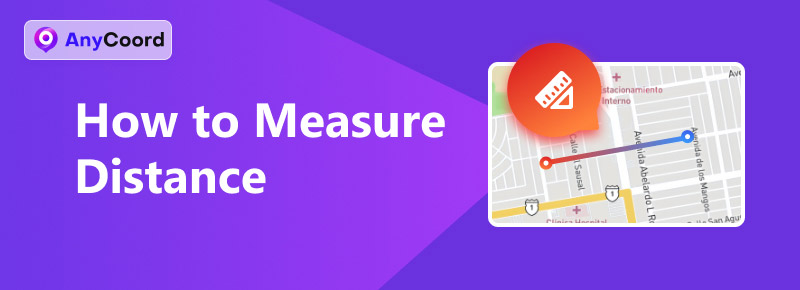
Tartalom:
1. rész. Hogyan mérjünk távolságot a Google Térképen
A Google Térképen a távolság méréséhez a felhasználóknak hatékonyan és izzadság nélkül kell végrehajtaniuk a következő lépéseket. Az itt felsorolt módszer mind mobileszközön a Google Térkép alkalmazáson keresztül, mind asztali eszközön a Google Térkép webböngészőjén keresztül végrehajtható. Így a felhasználótól függ, hogy melyik módszert használja a távolság kiszámításához, mivel kétféleképpen számíthatjuk ki a távolságot a Google Térkép irányjelző és távolságjelző funkciójával.
Távolság mérése irány funkcióval
1. lépés. A távolság méréséhez a Google Térképen az útvonaltervezési funkciók segítségével látogasson el a következő oldalra: https://www.google.com/maps bármelyik böngészőben.

2. lépés. Miután belépett a Google Térkép felületére, kattintson a Irány gombra a keresősáv mellett.
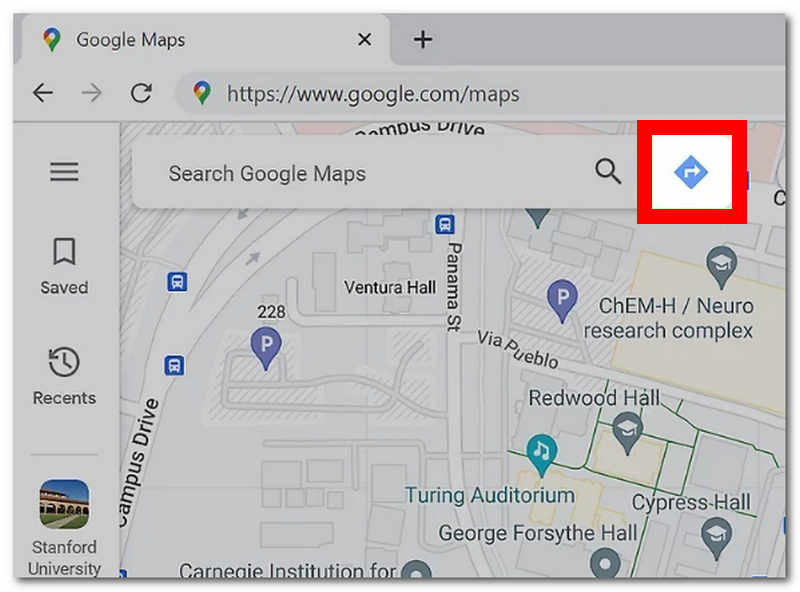
3. lépés. Az Irány gombra kattintás után a képernyőn megjelenik egy mező, amely tartalmazza a kezdő- és a célállomást. Innen adja meg azt a területet, ahol a távolságot meg szeretné mérni.
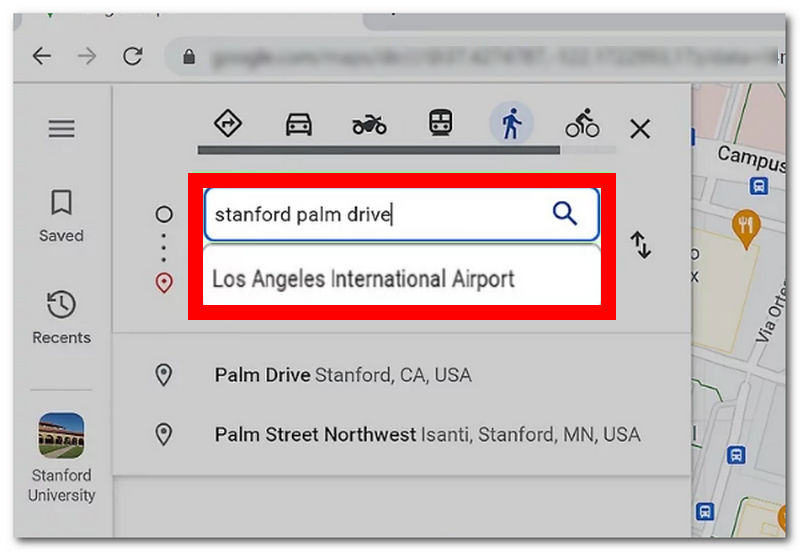
Jegyzet: Két vagy több helyszínt is megadhat a Google Térképen a távolságuk méréséhez.
4. lépés. Miután sikeresen megadta az összes helyszínt a Google Térképen, az automatikusan megjeleníti az egyes területek távolságát és a becsült utazási időt.
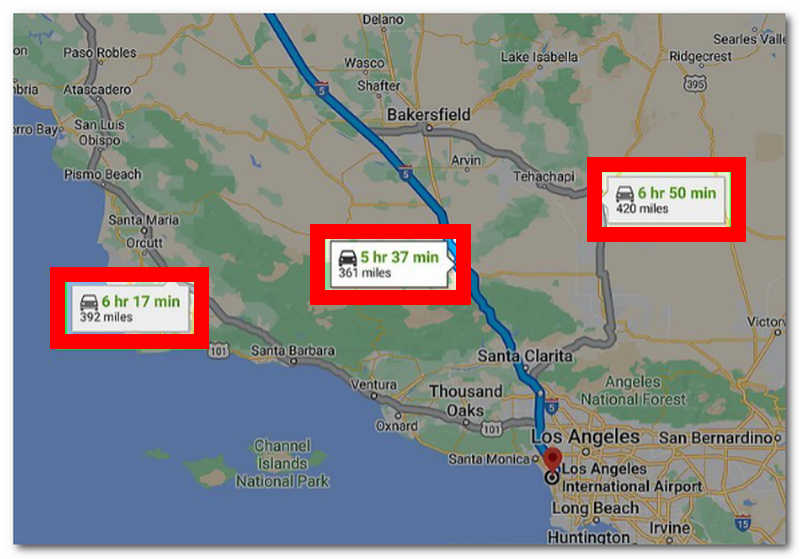
Távolság mérése a távolságfunkció használatával
1. lépés. Bármelyik kívánt webböngészőből lépjen a következőre: https://www.google.com/maps.
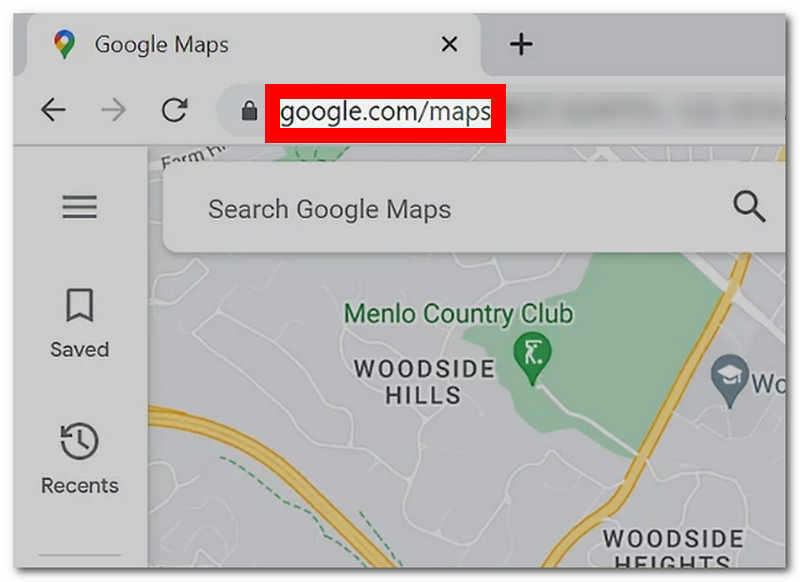
2. lépés. Kattintson a Google Térkép keresősávjára, adja meg azt a helyet vagy területet, ahonnan a távolságot mérni szeretné, majd nyomja meg a gombot. Belépés gombot a billentyűzeten.
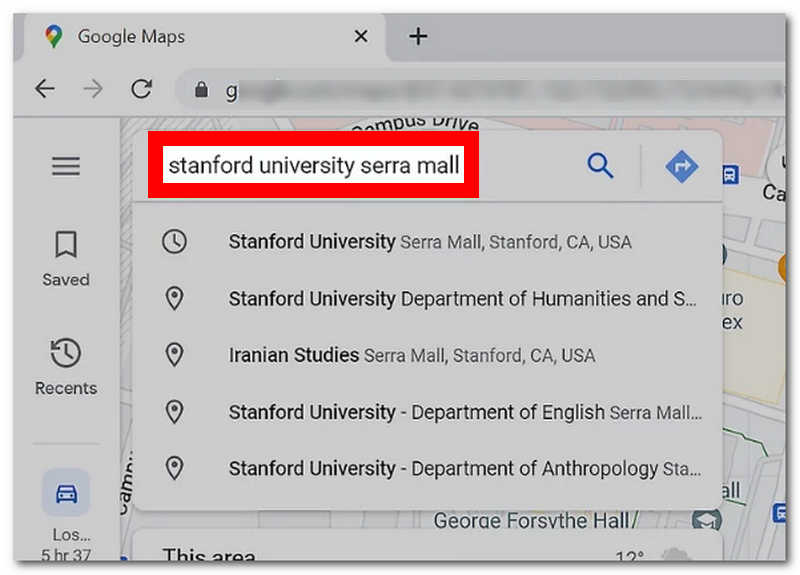
3. lépés. A virtuális helyszín automatikusan a Google Térkép kezelőfelületére kerül. Keresse meg a piros jelölőt a virtuális térképen, és kattintson rá jobb gombbal a kiválasztásához. Távolság mérése jellemző.
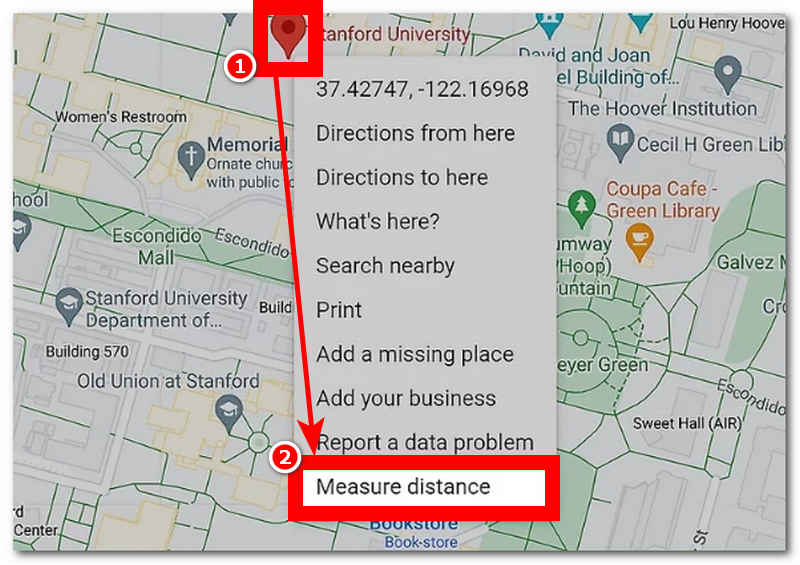
4. lépés. Miután rákattintott a Távolság mérése gombra, kiválaszthat egy végpontot a virtuális térkép bármely pontjáról, és ebből a végpontból láthatja a két hely közötti kiszámított távolságot.
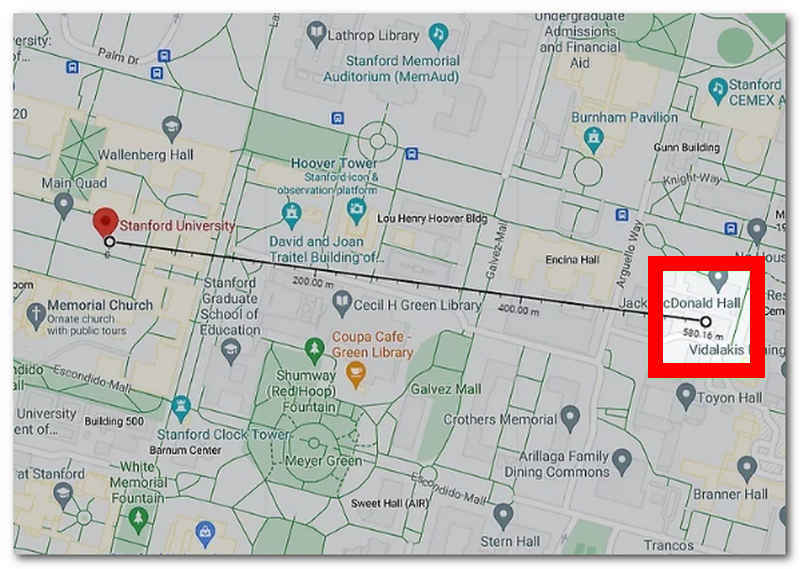
Jegyzet: Az Irányjellemzőkkel ellentétben ez a módszer kihagyja az útvonalakat és az épületeket. Ennek eredményeként a legrövidebb távolságot jeleníti meg anélkül, hogy figyelembe venné a követés lehetőségét az út mentén található létesítmények és egyéb létesítmények miatt.
2. rész. Távolság mérése iPhone-on
A mobileszköz, jelen esetben iPhone készülékek használatával a térképen való távolságméréshez a felhasználók hatékonyan megnyithatják az eszközükre előre telepített térképalkalmazást. Ez az iPhone beépített térképén keresztül is lehetséges. Tehát egyszerűen kövesse az alábbi lépéseket a zökkenőmentes távolságméréshez.
1. lépés. iPhone-odon nyisd meg a Térkép alkalmazást.
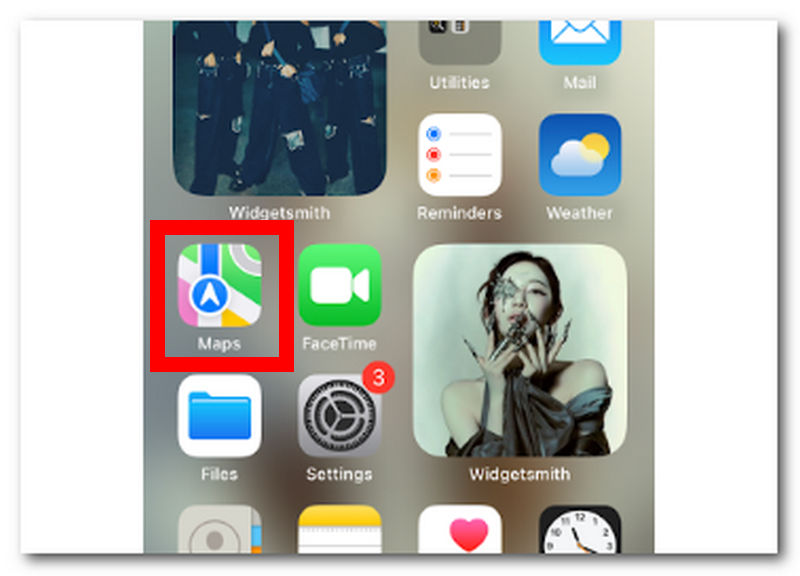
2. lépés. Az iPhone Térképek felületén keresse meg a keresősávot, és írja be azt a helyet vagy területet, ahonnan a távolságot meg szeretné mérni.
3. lépés. Miután rákeresett a kívánt helyre, az eredmények között megjelennek a helyadatok. A hely távolságának és az utazási időnek jobb megértéséhez kattintson a hely neve alatti Vezetés gombra.
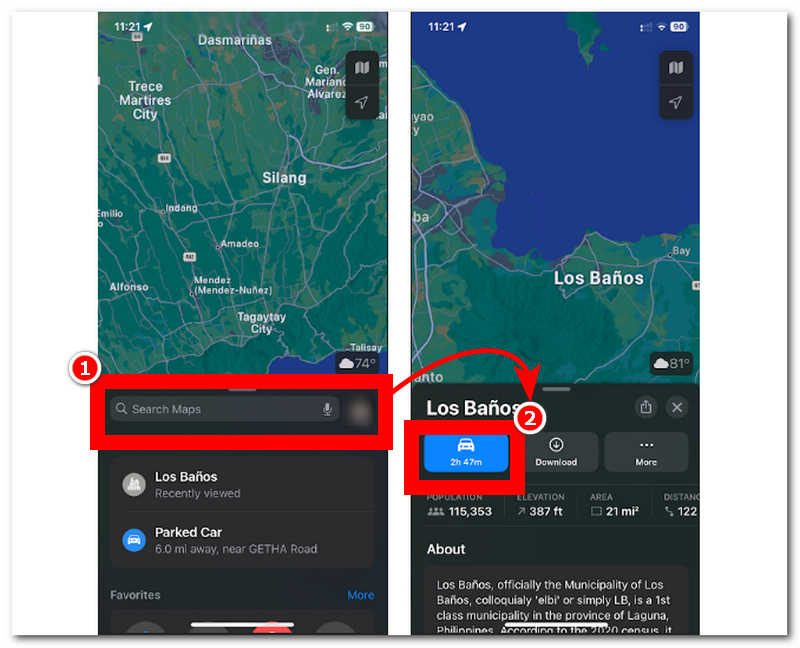
4. lépés. Megjeleníti a leggyorsabb, tényleges és járható útvonalat, amelyet a felhasználók követhetnek az adott helyre.
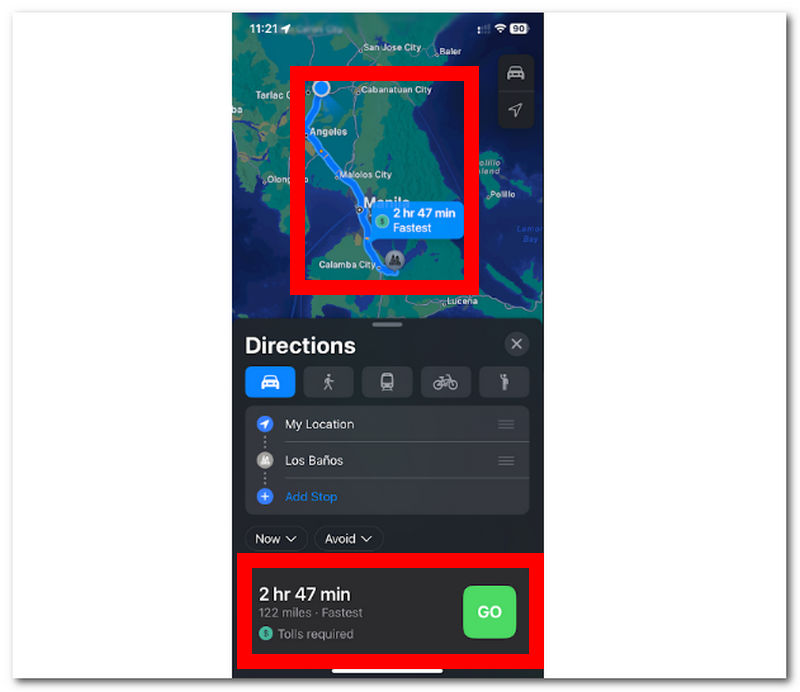
3. rész. Számítsa ki a távolságot egyszerűen
Ha a fent említett módszert hasznosnak és kihívást jelentőnek találod, akkor tetszeni fog ez az utolsó módszer, amelyet bemutatunk. Ez a módszer egy könnyűsúlyú programot használ az asztali eszközeidhez, az úgynevezett AnyCoord, amely ingyenesen telepíthető, mégis elérhető. Ez a teljes funkcionalitású szoftver a világ bármely pontjáról képes távolságot kiszámítani, mivel modern technológiát használ, egészen pontosan mesterséges intelligenciát, amelyet sok szoftvereszköz is használ, de az AnyCoord abban különbözik a többi versenytársától, hogy GPS-technológiát is integrál, így valós idejű és pontos képet kap a világról virtuálisan.
Ez a szoftver képes kiszámítani a távolságot és manipulálni a felhasználó tartózkodási helyét. Úgy tűnik, segít beállítani a felhasználó virtuális tartózkodási helyét, hogy hozzáférhessen a földrajzilag korlátozott alkalmazásokhoz, játékokhoz, tartalmakhoz és platformokhoz. Az AnyCoord egyszerű felhasználói felülettel rendelkezik, amely a nem tech-hozzáértő és a professzionális felhasználók számára egyaránt vonzó, miközben különféle funkciókat kínál a virtuális helymeghatározáshoz és a távolságmérési feladatokhoz.
Főbb jellemzők
• Pontos helymeghatározási távolságot mutat.
• Több helyszín távolságát is képes egyszerre megmérni.
• Tartalmazza a pontos helymeghatározási pont távolságkoordinátáit.
• Meg tudja mutatni a felhasználók érkezési idejét az egyes végpontokhoz.
• Haladási sebesség információ is lehetséges.
• Beállíthat egy virtuális helyszínt a hozzáféréshez helyalapú játékok és alkalmazások.
• Számos platformot, játékot és alkalmazást támogatott.
• Négy mesterséges intelligencia móddal rendelkezik a különböző helymeghatározási feladatokhoz és igényekhez.
• Rendkívül biztonságos, teljes funkcionalitású, távolsági számológép.
1. lépés. Van AnyCoord A hivatalos weboldalukon keresztül letöltött szoftvert az asztali eszközödre, vagy használd az alábbi gyors letöltési linket. A letöltés befejezése után indítsd el a szoftvert az asztali gépedről, és csatlakoztasd a mobileszközödet az asztali géphez egy kábellel.

Jegyzet: A mobileszköz kábellel történő asztali számítógéphez való csatlakoztatása elengedhetetlen a haladáshoz, a megtekintéshez és egy adott hely távolságának méréséhez.
100% Biztonságos és tiszta
100% Biztonságos és tiszta
2. lépés. Miután csatlakoztatta a mobileszközét, a szoftver felülete megjeleníti a különböző virtuális helymeghatározási feladatokhoz elérhető négy mesterséges intelligencia módot. A távolság méréséhez vagy kiszámításához egyszerűen kattintson a Hely módosítása, az Egy megálló és a Több megálló módokra.

Jegyzet: Helymeghatározási mód módosítása a távolságadatok azonnali megjelenítésének legegyszerűbb módja. Egyablakos mód Lehetővé teszi a felhasználók számára a távolságadatok megtekintését a kezdő- és végpontokkal, valamint a sebességadatok megjelenítését. Többszörös megállású mód lehetővé teszi a felhasználók számára, hogy két vagy több végponttal rendelkező távolságadatokat tekintsenek meg, miközben megjelenítik a kiszámított távolságot és utazási sebességet.
3. lépés. Miután kiválasztottad a mesterséges intelligencia módokat, használd a keresősáv mezőt a távolság és a haladási sebesség kiszámításához szükséges kezdő- és végpontok megkereséséhez.
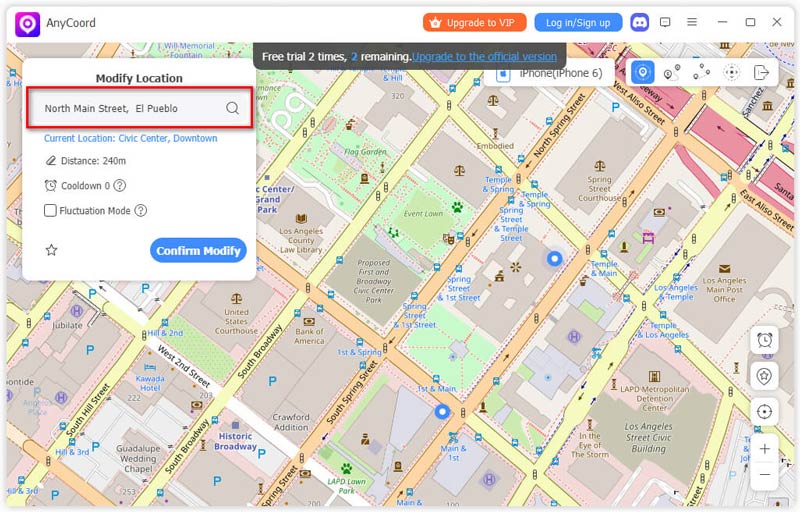
4. lépés. Kattintson a Használja ezt az oldalt gombra a megadott hely kiindulópontként és végpontként való használatához. Miután ezt megtette, megtekintheti a tartózkodási helyével és távolságával kapcsolatos összes információt (távolság, sebesség és koordináták).
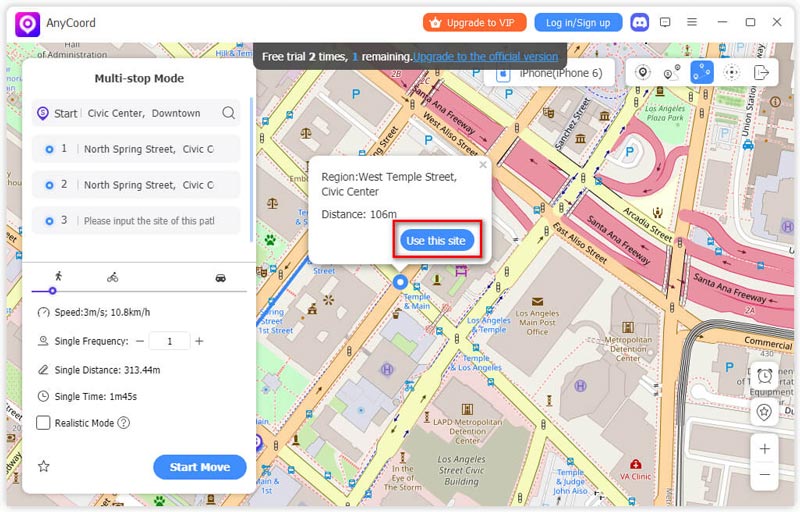
Most már képesnek kellett lenned az AnyCoord használatára a virtuális helyed megváltoztatásához; ráadásul ez az eszköz nemcsak a játékok virtuális helyét változtatja meg, hanem még többet is tud... változtassa meg az iPhone helyét a magánélet védelme érdekében.
4. rész. GYIK a távolságmérésről
-
1A telefonod tudja mérni a távolságot?
Igen, a legtöbb mobiltelefon GPS és mozgásérzékelők segítségével képes nyomon követni a távolságot. Így ezek a mobiltelefonok fitneszalkalmazásokon keresztül mérik a távolságot, a felhasználó egyik helyről a másikra tett lépéseinek távolságát követve.
-
2Hogyan lehet telefonon megmérni a gyaloglási távolságot?
Egy gyaloglási távolságot követő alkalmazásnak, például egy fitnesz- vagy egészségügyi alkalmazásnak, kizárólag a felhasználó mobileszközeit használva kell mérnie a gyaloglási távolságot.
-
3Mi a legpontosabb módja a távolság mérésének?
A különböző helyek közötti távolság pontos mérésének módja egy GPS-alapú alkalmazás vagy szoftver használata. Az AnyCoord szoftverhez hasonlóan GPS-t használ valós idejű adatok fogadására a világtérképen, ami pontos távolságinformációkat eredményez, és a felhasználók számára pontos utazási távolságot és sebességet biztosít.
-
4Meg tudom mérni a gyaloglási vagy autózási távolságokat?
Igen, számos platform, mint például az iPhone-ra előre telepített Térképek, a Google Térkép és még az AnyCoord is, hatékonyan képes mérni két vagy több helyszín közötti távolságot, akár gyaloglás, akár vezetés közben. Mindegyik járható útvonalakat használ a távolságadatok meghatározásához. A gyaloglás közben megjelenített információk azonban eltérnek a vezetés közben megjelenített információktól a becsült érkezési idő tekintetében.
-
5Kilométerben vagy mérföldben tudom mérni a távolságot?
Igen, számos, a helyszín távolságának mérésére szolgáló eszköz és alkalmazás könnyedén válthat a távolság mértékegységei között. Így a felhasználókon múlik, hogy méterben, kilométerben, mérföldben, lábban, yardban és nanométerben mérik-e a távolságot.
Következtetés
Ha a Google Térképen vagy mobileszközökön szeretnéd kiszámítani a távolságot, ez az útmutató neked szól. Ez az útmutató három különböző módszert mutat be a távolság hatékony mérésére a Google Térkép, az iPhone Térkép és akár teljes funkcionalitású asztali szoftverek segítségével. Ha jobban szeretnéd mérni a távolságot, használj teljes funkcionalitású szoftvereket, mint például az AnyCoord, mivel ez sokkal nagyobb kontrollt és különböző funkciókat biztosít a különböző virtuális helymeghatározási feladatokhoz. A hagyományos térképekkel ellentétben, amelyek csak a minimális távolságinformációkat tudják megadni, az AnyCoord ezen túlmutat, mivel több végpont támogatására alkalmas koordinátákat is megjelenít.





